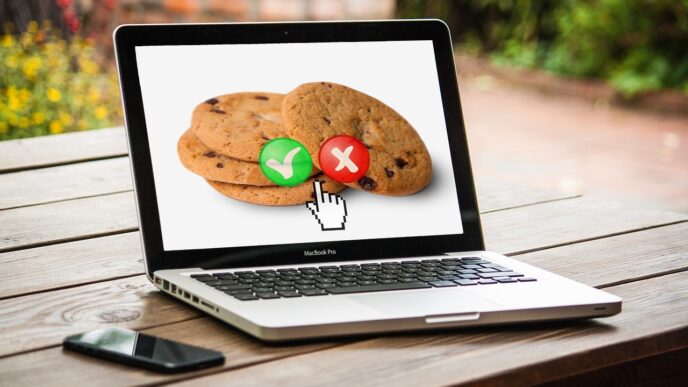Nonostante negli ultimi tempi vi sia stata una sorta di enorme risveglio collettivo, la sicurezza in ambito informatico (e soprattutto nel settore mobile) deve comunque sempre essere una priorità.
Basta pensare a quanti informazioni personali contiene il tuo iPhone: se dovessi perderlo e se finisse nelle mani sbagliate? Difficilmente qualcuno è così pessimista da pensare qualcosa del genere ma, come si suol dire, prevenire è meglio che curare!
Come rendere il tuo iPhone più sicuro
Naturalmente per rendere un iPhone sicuro esistono una serie molto vasta di espedienti: in questo articolo abbiamo raccolto semplicemente 5 trucchetti all’apparenza banali, che però costituiscono le basi che ognuno dovrebbe rispettare per evitare spiacevoli inconvenienti.
1- Utilizzare un passcode
Una delle iniziative intraprese da Apple per rendere i propri dispositivi inattaccabili è il passcode.
Si tratta di un codice che protegge i dati presenti sul dispositivo Apple (sia iPhone, iPad o qualunque altro). Questo va inserito ogni volta che il device viene acceso o riattivato. Anche se a partire da iPhone 5s è stata sostituita dalla tecnologia Touch ID e dunque dalle impronte digitali, il passcode rimane una sicurezza che va comunque mantenuta.
Proteggi il tuo iPhone con un passcode, preferibilmente una serie di caratteri costituito da sei cifre, un codice numerico o alfanumerico (sbizzarisciti!). Risulta inoltre possibile abbinare il passcode a Touch ID o Face ID per poter creare una combinazione protettiva davvero resistente.
Seleziona Impostazioni – Touch ID e passcode o Impostazioni – Face ID e passcode e registra le impronte digitali o il viso. Assicurati che iPhone Unlock sia attivo dopo aver impostato il tuo passcode.
2- Disabilita le opzioni della schermata di blocco
Anche se possiedi un passcode solido come una roccia, un individuo abile in questo ambito può ancora entrare nel tuo telefono tramite la schermata di blocco. Siri a volte tende a dare un po’ troppi consigli e, in tal modo, può inavvertitamente condividere troppe informazioni dalla schermata di blocco, mostrando un po’ troppe informazioni personali a chi trova il telefono perso.
Sotto questo punto di vista, disabilitare Siri dalla schermata di blocco potrebbe essere una buona idea.
Un altro modo in cui gli hacker possono entrare nel tuo iPhone (o perlomeno prendere tempo per tentare di farlo) è quello di abilitare la modalità Aereo tramite il Centro di Controllo dalla schermata di blocco. Con il tuo iPhone in modalità aereo infatti, sarà impossibile utilizzare Find My iPhone.
Per disabilitare l’accesso a Siri e al Centro di Controllo dalla schermata di blocco, vai su Impostazioni – Touch ID e passcode (o Face ID e passcode) e disattiva Control Center e Siri nell’elenco Consenti accesso se bloccato.
3- Anticipare il blocco dell’iPhone
Se dimentichi il tuo iPhone in un ristorante, in un autobus o in un altro luogo pubblico, qualcuno potrebbe agire rapidamente e entrare nel tuo telefono prima che questo si blocchi e sia dunque necessario il tuo passcode.
È possibile agire in tal senso impostando il passcode in modo che sia necessario dopo un certo periodo di tempo dall’ultima volta in cui il telefono è stato sbloccato: ciò potrebbe essere un po’ noioso per l’utente, ma allo stesso tempo potrebbe costituire un ostacolo in più per i malintenzionati.
È possibile impostarlo con un range temporale massimo di quattro ore, il che risulta un buon compromesso tra sicurezza e usabilità.
Questa impostazione è disponibile nella pagina Touch ID e passcode sotto Impostazioni. L’opzione più sicura consiste nell’impostare Richiedi password immediata, che richiederà a te, o a chiunque prelevi il tuo telefono, di inserire il passcode a prescindere da quanto tempo fa hai sbloccato il tuo telefono.
Di default questa impostazione è settata su Immediatamente.
4- Abilita la protezione dei dati
Se sei particolarmente sfortunato e il malintenzionato piuttosto tenace, questo potrebbe indovinare il tuo codice di accesso. Oltre a utilizzare un passcode di sei caratteri e non di quattro, esiste un altro modo per dare un calcio deciso alla sfortuna!
Per impedire a un ladro con un sacco di tempo libero di realizzare una tale impresa, il tuo iPhone ha una funzione di sicurezza che cancellerà tutta la memoria del tuo telefono con 10 tentativi errati consecutivi di inserimento del passcode.
Non preoccuparti, esistono delle protezioni per i più smemorati: dopo i primi quattro tentativi, iOS aggiunge un ritardo al tentativo successivo per poter riprovare. C’è un ritardo di un minuto dopo il quinto tentativo, cinque minuti dopo il sesto, 15 minuti dopo sesto e ottavo einfine un’ora intera dopo il nono tentativo.
Vai su Impostazioni – Touch ID e passcode, scorri verso il basso e attiva Cancella dati per abilitare questa funzione.
5- Accendi Find My iPhone
Anche se hai snobbato i consigli finora proposti, tieni in grande considerazione l’attivazione di Find My iPhone. Si tratta di una funzione che non ha controindicazioni, è facile da gestire e non influenza il funzionamento quotidiano del tuo iPhone.
Con questa funzione attivata, puoi tenere traccia del dispositivo perso da un altro dispositivo iOS o direttamente dal tuo computer, osservando dove si trova il tuo iPhone su una mappa. Puoi anche riprodurre dell’audio sul tuo iPhone perso per facilitarne la ricerca. E se nonostante ciò non riesci a localizzare il tuo iPhone, Find My iPhone ti consente comunque di bloccare il tuo iPhone e anche di cancellare da remoto i dati in esso contenuti.
Per attivare Find My iPhone vai su Impostazioni – il nome del tuo account – iCloud – Find My iPhone e attivalo. Per quanto riguarda il suo utilizzo, dai un’occhiata a questa guida specifica.